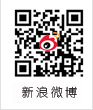该资源来源自网络,如有任何问题请联系我们。
本期与大家分享几个超级实用的查找和替换技巧。
1、一种样式替换为另一种样式
比如将文档中样式为标题1替换为标题2的。
按Ctrl+H打开查找和替换对话框,之后在查找中点击【格式】——【样式】——标题1,在替换为文本框中点击【格式】——【样式】——标题2。
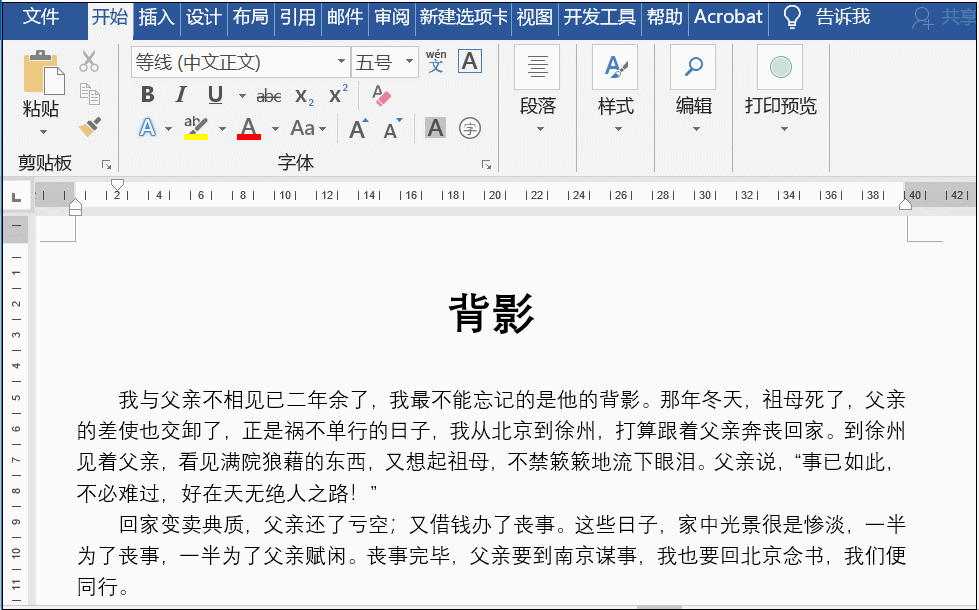
2、图片快速居中对齐
第一步:点击【开始】选项卡,然后在编辑组中找到【替换】(也可以直接按Ctrl+H),进入相应的对话框。
第二步:将光标放在查找内容中,之后点击【更多】,在【特殊格式】中找到【图形】(或者直接输入^g),然后在替换为中选择【格式】——【段落】——【缩进和间距】——【对齐方式】为【居中】。
第三步:点击全部替换即可。
具体操作如下:
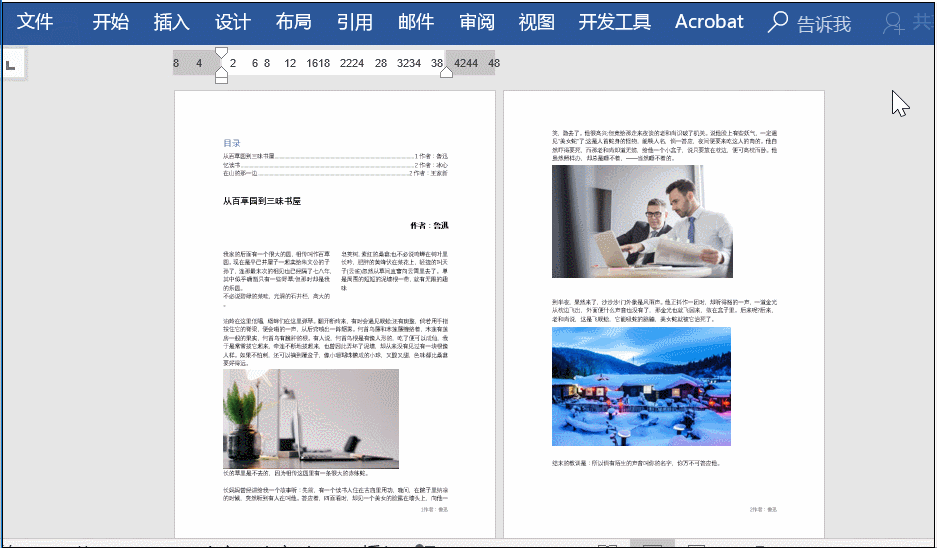
3、快速对齐选项
如何将下图选项快速对齐?
第一步:打开查找和替换(快捷键:Ctrl+H)
第二步:在查找中输入(A*)(B*)(C*)(D*^13);在替换中则输入^t\\1^t\\2^t\\3^t\\4,并且设置制表位。
具体代码如下图所示:
^13:表示段落标记
\\1:表示区分部分
^t:表示制表符
(A*)(B*)(C*)(D*^13):表示查找含有ABCD以及相应的段落标记
^t\\1^t\\2^t\\3^t\\4:表示将ABCD分为4部分内容,并且在前面添加相应的制表符。
具体操作如下:
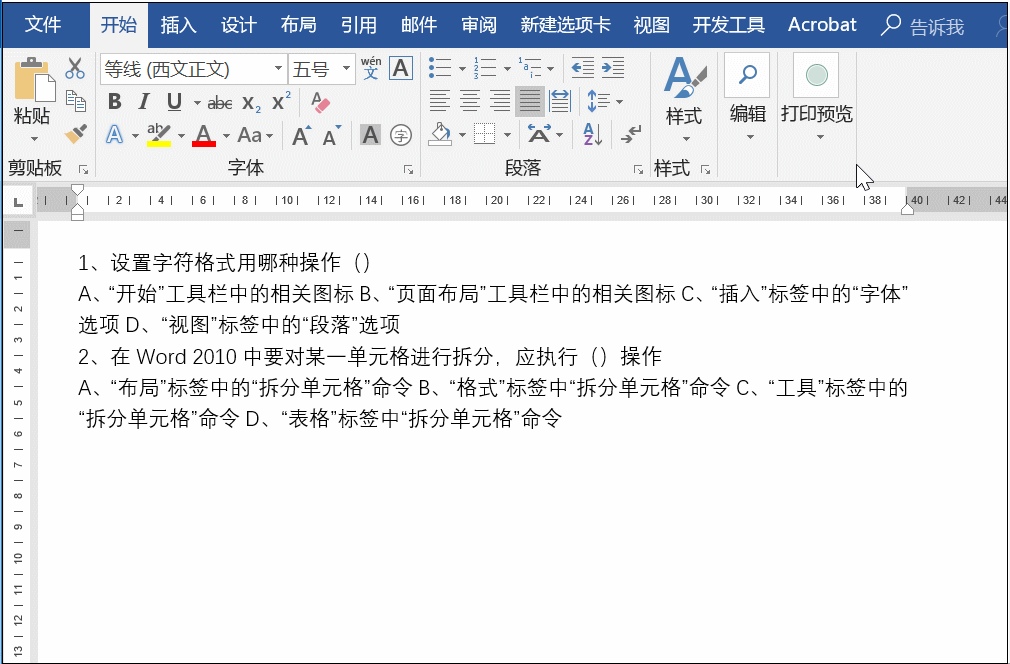
■本节内容讲述了哪几种技巧( )
□一种样式替换为另一种样式
□图片快速居中对齐
□快速对齐选项
◇123
■下列字符表示的意义正确的是( )
□^13:表示区分部分段落标记
□\\1:表示段落标记
□^t:表示制表符
◇3

微信扫一扫在小程序打开
[添加收藏]
- 下一篇:PPT卷轴效果
- 上一篇:Word之邮件合并的应用

 小程序扫码登录
小程序扫码登录